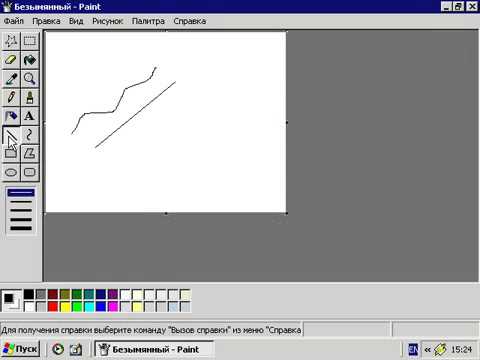
«Paint» program vă va permite să creați propriile desene și pentru a procesa imaginile deja existente.
Pentru a porni programul, faceți clic pe meniul „Start“, du-te la submeniul „Standard“.
Fereastra dispozitivului
În partea de sus a ferestrei există elemente standard: „Meniul principal“ și butonul de minimizare, fereastra este închisă.
Pe partea stângă este „planseta“, cu un set de instrumente diferite. În partea de jos a ferestrei este o „paleta“ cu un set de culori.
Acesta vă permite să desenați linii și forme cu mâna liberă. Pentru a lucra cu instrumentul, faceți clic pe butonul său, mutați cursorul în poziția dorită, țineți apăsat butonul stâng al mouse-ului și pentru a muta cursorul în direcția dorită. Pentru a finaliza lucrările pe instrumentul, eliberați butonul din stânga al mouse-ului.
Acesta vă permite să desenați linii drepte.
Desenați forme geometrice
Forme geometrice pot desena folosind linii și instrumente speciale.
Pentru a crea aceste obiecte, folosiți butonul de „dreptunghi“, „elipsă“, „Poligon“, „Dreptunghi rotunjit“.
Dacă trebuie să-l atragă pătrat, selectați instrumentul „Dreptunghi“, țineți apăsată tasta tastatură „Shift“, mouse-ul, trage un pătrat. Un pătrat cu colțuri rotunjite este, de asemenea, creat, dar este necesar pentru a selecta instrumentul „Dreptunghi rotunjit“.
Cercul este creat folosind „elipsă“ instrument precum și un pătrat.
Selectați chenarul și umple forme geometrice
Butoane pentru a selecta fundalul și conturul se află în partea de jos a „set de instrumente“. Apăsând primul buton vă permite să desenați conturul unei forme fără o umplere.
Al doilea buton vă permite să desena o figură geometrică cu contur de culoare și de umplere.
Al treilea buton vă permite să desenați o formă cu o umplere fundal colorat și contur transparent.
Selectați chenarul și umbrire pentru a descoperi
În „bara de culoare“, în partea stângă a celor două pătrate sunt situate. Culoarea acestor pătrate coincide cu culoarea conturului și fundalul de forme geometrice.
Pentru a selecta un contur de culoare a figurii, apăsați butonul stâng al mouse-ului pe celula culoarea dorită în paleta. Context este selectat prin clic dreapta pe paleta de culori dorită.
Rețineți că, după sfârșitul unui bloc de text, textul devine un model și de a schimba și mai edita.
Salvarea unui document are loc în mod obișnuit. În meniul „Fișier“, faceți clic pe „Save“. O fereastră va apărea pentru a salva documentul. Selectați în această fereastră locul pentru a stoca documente, da un nume documentului și salvați-l folosind butonul „Save“.
În următoarea revizuire ne vom uita la aparat și de a lucra cu un calculator pentru Windows XP.